Excel表格中对时间进行排序的方法教程
时间:2023-05-16 11:51:25作者:极光下载站人气:151
excel表格是很多小伙伴都在使用的一款软件,在其中我们有时候会插入一些日期,比如各种产品的生产日期,保质期,各种合同中的日期等等。如果我们需要将众多日期进行排序操作,小伙伴们知道具体该如何进行操作吗,其实操作方法是非常简单的。我们只需要进行几个非常简单的操作步骤就可以实现日期的排序操作了,步骤其实是非常简单的,小伙伴们可以打开自己的Excel表格软件后操作起来,看看不同的操作步骤有什么不同之处。接下来,小编就来和小伙伴们分享具体更多操作步骤了,有需要或者是有兴趣了解的小伙伴们快来和小编一起往下看看吧!
操作步骤
第一步:点击打开Excel表格,找到需要进行排序的日期;
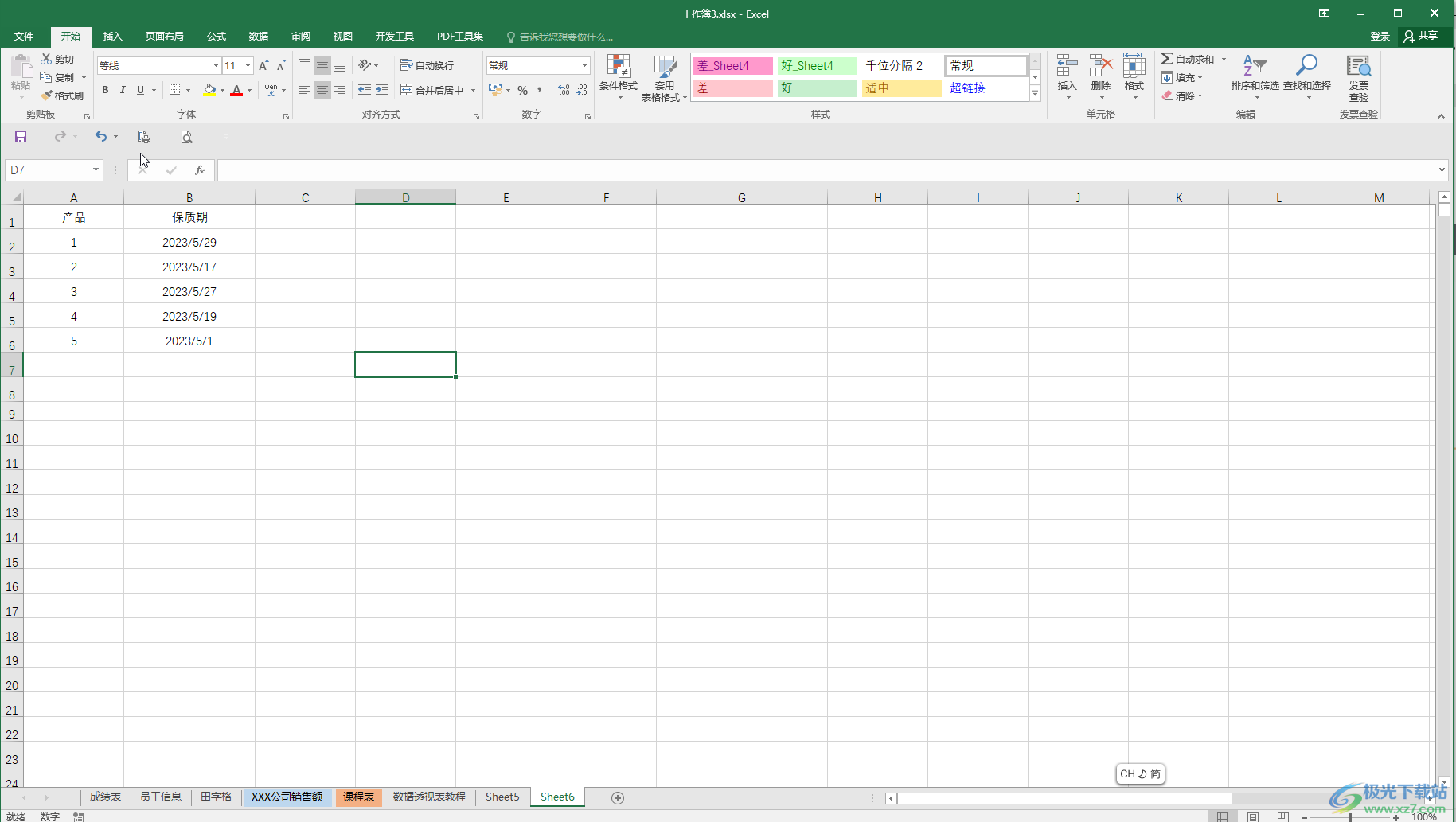
第二步:方法1.选中日期数据,在“开始”选项卡中点击“排序和筛选”,在子选项中点击选择“升序”或者“降序”;
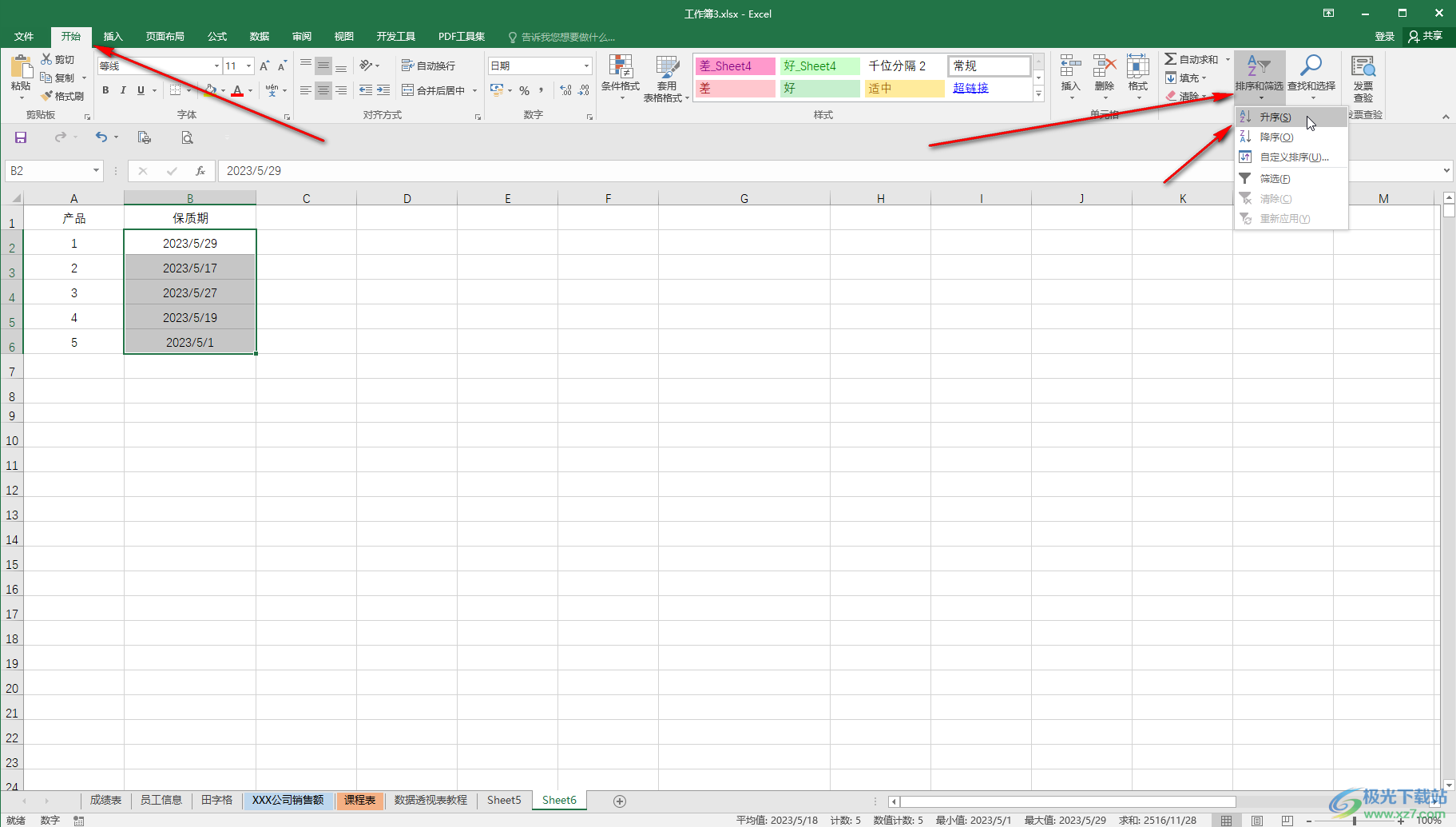
第三步:在打开的窗口中点击选择“扩展选定区域”并点击“排序”;

第四步:就可以看到日期按照我们的设置进行排序了;
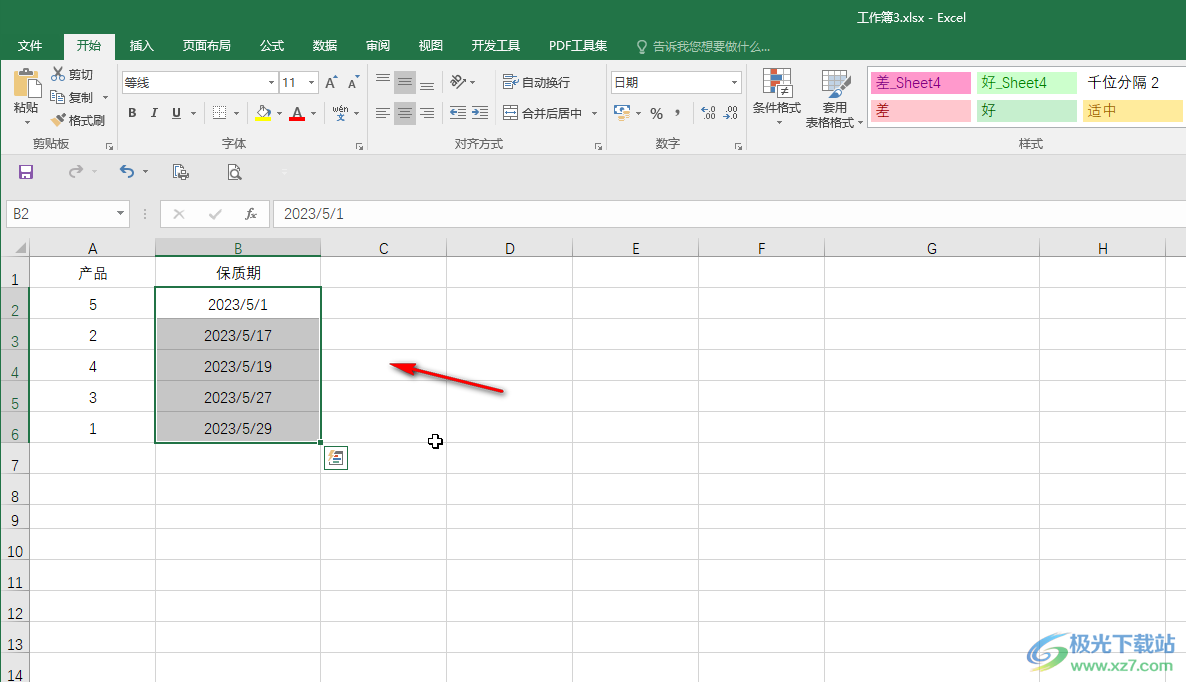
第五步:方法2.我们也可以选中数据后,右键点击一下,鼠标悬停到“排序”上,然后在子选项中进行选择和操作就可以了,也可以在“数据”选项卡中点击升序或者降序图标,或者点击“排序”按钮进行操作。

以上就是Excel表格中将日期进行排序的方法教程的全部内容了。上面的操作方法都是非常简单的,小伙伴们可以打开自己的软件后跟着上面的步骤操作起来。

大小:60.68 MB版本:1.1.2.0环境:WinAll, WinXP, Win7
- 进入下载
相关推荐
相关下载
热门阅览
- 1百度网盘分享密码暴力破解方法,怎么破解百度网盘加密链接
- 2keyshot6破解安装步骤-keyshot6破解安装教程
- 3apktool手机版使用教程-apktool使用方法
- 4mac版steam怎么设置中文 steam mac版设置中文教程
- 5抖音推荐怎么设置页面?抖音推荐界面重新设置教程
- 6电脑怎么开启VT 如何开启VT的详细教程!
- 7掌上英雄联盟怎么注销账号?掌上英雄联盟怎么退出登录
- 8rar文件怎么打开?如何打开rar格式文件
- 9掌上wegame怎么查别人战绩?掌上wegame怎么看别人英雄联盟战绩
- 10qq邮箱格式怎么写?qq邮箱格式是什么样的以及注册英文邮箱的方法
- 11怎么安装会声会影x7?会声会影x7安装教程
- 12Word文档中轻松实现两行对齐?word文档两行文字怎么对齐?
网友评论